Handleiding invoeren gegevens WODCA
|
|
|
- Willem Boender
- 8 jaren geleden
- Aantal bezoeken:
Transcriptie
1 Handleiding invoeren gegevens WODCA Index 1 Algemeen 2 Voor het invullen van een ongeval (Gewijzigd) 3 Voor het invullen van de gegevens over een WODCA-controle 4 Controleren van de gegevens over ongevallen. 5 Opzoeken en wijzigen van gegevens over controles. 6 Rapporten.
2 Algemeen Voor het ingeven van de gegevens over WODCA-controles en ongevallen surft u naar de U krijgt volgend scherm. U klikt op de knop WODCA. Nu krijgt U het aanlog scherm om op de server aan te loggen. U vult uw gebruikersnaam en paswoord in en klikt op de OK knop Het paswoord verschijnt niet, er verschijnen alleen maar sterretjes.
3 Het hoofdscherm verschijnt. Hier maakt u een keuze uit de menustructuur. 2. Voor het invullen van een ongeval Ongevallen moeten niet meer langs deze weg worden ingevuld. Dit moet gebeuren via de query die aangeleverd is door CIPAL.
4 3. Voor het invullen van de gegevens over een WODCA-controle Klikt u op Nieuw Vervolgens klikt u op Controle Volgend scherm is ter ingaven van de gegevens van de deelnemers aan de WODCA-controle.
5 Kies uit de lijst de zone die de controle ingeeft of organiseert In dit deel van het scherm wordt het aantal deelnemende zones en bijbehorende manschappen ingevuld. Bij Deelnemende PZ 1 selecteert U de deelnemende zone uit de lijst. Bij Aantal manschappen vult u het aantal ingezette manschappen in voor bovenvernoemde zone in. U kan maximaal 3 deelnemende zones en bijbehorende manschappen inbrengen. Als al deze gegevens correct zijn ingevuld klikt U op de knop Toevoegen Voor het ingeven van de specifieke gegevens voor de controles klikt U vervolgens op de knop Details U bekomt volgend scherm.
6 Bij Gemeente plats controle selecteert U uit de lijst de gemeente waar de controle heeft plaatsgevonden. Selecteer vervolgens uit de lijst Straat de straat waar de controle heeft plaatsgevonden. Vul indien gekend het Huisnummer of Hmpaal in ter hoogte de welke de controle plaatsvond. Indien deze niet voorhanden is gelieve op de knop Onb te klikken. Bij Datum van en Uur van geeft U de aanvangsdatum en tijdstip in van de controle (let op de wodca tijden). Bij Datum tot en Uur tot geeft U de einddatum en tijd van de controle in (alleen bij drugscontroles kan de normale wodca-tijd worden overschreden) Invullen gegevens alcoholcontrole. Bij aantal staande gehouden vult u het aantal voertuigen in dat staande gehouden tijdens deze controle. Bij Aantal testen Vult U het aantal afgenomen alcoholtesten in tijdens deze controle. Bij Aantal alarm Geeft u het aantal personen in die meer dan 0,22 en minder dan 0,35 promille alcohol in de uitgeademde lucht vertoonde. Bij Aantal positief Geeft U het aantal personen in die meer dan 0,35 promille alcohol in de uitgeademde lucht vertoonde. Bij Aantal bloedproeven wordt het aantal personen ingevuld die onderworpen zijn aan een bloedproef in verband met de alcoholcontrole. Bij Aantal ingetrokken rijbewijzen wegens alcoholintoxicatie vul je het aantal rijbewijzen in die onmiddellijk werden ingehouden wegens alcoholintoxicatie.
7 Bij Aantal uitgevoerde checklists vul je het aantal checklists in die werden ingevuld voor een drugscontrole. Bij Aantal speekseltesten vul je het aantal afgenomen speekseltesten in. Bij Aantal positieve speekseltesten vul je het aantal speekseltesten in die een positief resultaat hebben. Verder vul je da aantallen in waarvoor de speekseltest positief was Bij Aantal bloedtesten vul je het aantal personen in die onderworpen werden aan een bloedproef in verband met drugscontrole. Bij Aantal ingetrokken rijbewijzen wegens drugsintoxicatie vul je het aantal rijbewijzen in die onmiddellijk werden ingehouden wegens drugsintoxicatie. Bij Aantal controles vul je het aantal voertuigen in die op snelheid zijn gecontroleerd. Bij Aantal zware snelheidsovertredingen vul je het aantal zware snelheidsovertredingen in die begaan zijn tijdens deze controle. Bij Aantal ingetrokken rijbewijzen wegens overdreven snelheid vul je het aantal rijbewijzen in die onmiddellijk werden ingehouden wegens overdreven snelheid. Indien alle gegevens correct zijn ingevuld klik je op de knop toevoegen. Nu verschijnt er een invulscherm waar het aantal deelnemende zones en agenten wordt ingegeven voor deze controle detail, dit voor het berekenen van de ingezette manuren Bij Deelnemende PZ selecteer je de desbetreffende zone, en bij Aantal ingezette manschappen vul je het aantal manschappen in dat van deze zone in ingezet op dit controledetail. Vervolgens klik je op de knop Toevoegen Indien er op meerdere plaatsen controles zijn uitgevoerd door dezelfde ploeg van mensen moet je deze hier bij ingeven. Klik op de knop Initialiseren en herhaal de voorgaande stappen. Als alle controles zijn ingegeven klikt U op de knop sluiten, U komt nu terug in het scherm waar de manschappen werden ingevuld. Klik hier op Sluiten om ook dit scherm af te sluiten.
8 4. Controleren van de gegevens over ongevallen. Kies Beheren uit het menu Kies hier voor Ongeval Nu moet U een keuze maken, of je kan controleren wat is ingegeven, of je kan een ingegeven ongeval gaan wijzigen of verwijderen. Voor het controleren van de gegevens die ingebracht zijn over een ongeval gaan we als volgt te werk.
9 Men klikt op Controle ingave ongevallen Bij Ongeval gebeurd tussen vul je de datums in waartussen het ongeval is gebeurd en klik vervolgens op Opzoeken. Als er ongevallen gebeurd zijn tussen deze periode krijgt u volgend scherm. Indien U de detailgegevens wenst te bekijken van een bepaald ongeval kan U dit doen door op het ongeval te dubbelklikken.
10 Dan verschijnt er volgend scherm. Hier kan u desgewenst ook de gegevens aanpassen. Opgelet: U kan alleen de gegevens aanpassen die u zelf hebt ingebracht, deze die door de automatische query zijn ingelezen kan u niet wijzigen. Ongevallen die door de dirco zijn ingebracht kan deze alleen wijzigen. Na de aanpassingen te hebben doorgevoerd klikt U op de knop Wijzigingen opslaan en worden de gegevens bewaard.
11 Indien U de gegevens van een ongeval wenst aan te passen kan dit ook opgezocht worden aan de hand van het PV-nummer (indien ingegeven) U kiest dan volgende optie uit het menu In het volgende scherm vult u dan het PV-nummer in. Indien het PV-nummer bij ingave niet gekend was kan je het ongeval opzoeken door in de overige velden met witte achtergrond de gegevens in te vullen en op de knop Opzoeken te klikken.
12 5. Opzoeken en wijzigen van gegevens over controles. Kies uit het menu Controle ingave controles Bij Controles ingegeven tussen vult U de periode in wanneer de controle is ingebracht, niet wanneer de controle is uitgevoerd, en klik op Opzoeken Indien er controles zijn ingebracht tijdens deze periode krijgt U volgend scherm.
13 Indien U de detailgegevens wenst te bekijken kan U op de gewenste controle dubbelklikken en verschijnt er volgend scherm. Om de details te bekijken van de plaatsen waar gecontroleerd is gelieve op de knop Details te klikken en volgend scherm verschijnt.
14 Als U op een detailcontrole dubbelklikt worden de gegevens van deze controle ingevuld en kunnen gewijzigd worden. Indien de gegevens zijn gewijzigd klik op de knop Wijzigingen bewaren en de gegevens worden bewaard. U kan de controles ook opzoeken via Wijzigen controles
15 In het scherm dat nu verschijnt vult U de periode in waarin de controle is uitgevoerd. Indien ertussen de opgevraagde periode controles zijn geweest verschijnt er volgend scherm. Indien U de gegevens wenst te wijzigen dubbelklik op de te wijzigen controle. In het volgende scherm klikt U op de knop Details. U kan nu de detailgegevens wijzigen zoals hoger beschreven.
16 6. Rapporten. Indien U alle gegevens hebt ingebracht kunnen er ook rapporten worden gemaakt. Dit gebeurt als volgt. U kiest uit het menu Rapporten. Vervolgens kiesje uit de lijst welk soort rapport je wil trekken. Vervolgens maak je de keuze uit het geografisch gebied waarover het rapport moet gaan. Naargelang het soort rapport dat u kiest krijg je verschillende mogelijkheden aangeboden. De rapporten kunnen ook afgedrukt worden.
17 Indien er problemen zijn of vragen kan men steeds onze WODCA-helpdesk telefonisch bereiken op het nummer 014/
Handleiding Informat. v1.0
 Handleiding Informat v1.0 Inhoudsopgave Inhoudsopgave... 2 1. Afspraken... 3 2. Aanmelden... 3 3. Afwezigheden invullen... 5 3.1 Afwezigheden code Z, B, R, D... 5 3.1.1 Inbrengen... 5 3.1.2 Wijzigen...
Handleiding Informat v1.0 Inhoudsopgave Inhoudsopgave... 2 1. Afspraken... 3 2. Aanmelden... 3 3. Afwezigheden invullen... 5 3.1 Afwezigheden code Z, B, R, D... 5 3.1.1 Inbrengen... 5 3.1.2 Wijzigen...
Handleiding Manager-Software Versie 1.1
 Handleiding Manager-Software Versie 1.1 Inleiding De Manager-Software is het onderdeel van het Clear2Pass-systeem dat instaat voor het beheer en het opvolgen de toegangscontrole. Ook het toevoegen van
Handleiding Manager-Software Versie 1.1 Inleiding De Manager-Software is het onderdeel van het Clear2Pass-systeem dat instaat voor het beheer en het opvolgen de toegangscontrole. Ook het toevoegen van
REGISTREREN CONCERT IN CONCERTKALENDER
 HANDLEIDING REGISTREREN CONCERT IN CONCERTKALENDER BRASS BAND HEIST Versie 1.1 27/08/2015 Inhoud Registreren op de website... 3 Inloggen op de website... 5 Nieuw concert toevoegen... 6 Tonen concertkalender...
HANDLEIDING REGISTREREN CONCERT IN CONCERTKALENDER BRASS BAND HEIST Versie 1.1 27/08/2015 Inhoud Registreren op de website... 3 Inloggen op de website... 5 Nieuw concert toevoegen... 6 Tonen concertkalender...
Onlinedienst Inhoudingsplicht (Artikel 30bis en 30ter)
 Onlinedienst Inhoudingsplicht (Artikel 30bis en 30ter) U heeft de keuze om de onlinedienst Inhoudingsplicht te gebruiken in een beveiligde (A) of in een onbeveiligde (B) modus. Om toegang te krijgen tot
Onlinedienst Inhoudingsplicht (Artikel 30bis en 30ter) U heeft de keuze om de onlinedienst Inhoudingsplicht te gebruiken in een beveiligde (A) of in een onbeveiligde (B) modus. Om toegang te krijgen tot
Inhoudstabel handleiding Comeet
 Inhoudstabel handleiding Comeet Inhoudstabel handleiding Comeet...1 1. Inlogscherm Comeet...2 2. Prikbord (startscherm na inloggen)...2 3. Gebouw (overzicht)...3 3.1. Gebouw zoeken...3 3.2. Gebouw (eigenschappen
Inhoudstabel handleiding Comeet Inhoudstabel handleiding Comeet...1 1. Inlogscherm Comeet...2 2. Prikbord (startscherm na inloggen)...2 3. Gebouw (overzicht)...3 3.1. Gebouw zoeken...3 3.2. Gebouw (eigenschappen
In deze handleiding wordt de werking van het extranet beschreven
 In deze handleiding wordt de werking van het extranet beschreven Eerste keer inloggen... 1 Werken in extranet... 2 Mijn gegevens... 3 Uitloggen... 4 Boek rit... 4 Ritten... 8 Home... 10 Zoeken... 10 Wachtwoord
In deze handleiding wordt de werking van het extranet beschreven Eerste keer inloggen... 1 Werken in extranet... 2 Mijn gegevens... 3 Uitloggen... 4 Boek rit... 4 Ritten... 8 Home... 10 Zoeken... 10 Wachtwoord
Handleiding Digitaal Aanvraagformulier
 Handleiding Digitaal Aanvraagformulier Deze handleiding wil een summier overzicht geven van de installatieprocedure van het digitaal aanvraagformulier. De handleiding is bedoeld voor de al wat ervaren
Handleiding Digitaal Aanvraagformulier Deze handleiding wil een summier overzicht geven van de installatieprocedure van het digitaal aanvraagformulier. De handleiding is bedoeld voor de al wat ervaren
BELTRACE VOOR DE GEMEENTEN
 S A N I T R A C E BELTRACE VOOR DE GEMEENTEN Versie 7 21/09/2012 Pagina 1 van 18 BELTRACE VOOR DE GEMEENTEN Herinnering van de algemene gebruiksrichtlijnen De informaticatoepassing Beltrace moet door de
S A N I T R A C E BELTRACE VOOR DE GEMEENTEN Versie 7 21/09/2012 Pagina 1 van 18 BELTRACE VOOR DE GEMEENTEN Herinnering van de algemene gebruiksrichtlijnen De informaticatoepassing Beltrace moet door de
HANDLEIDING RAPPORTEN
 HANDLEIDING RAPPORTEN Versie 2.0 dd 13/10/2014 Versie 2.1 dd 03/04/2015 Inhoudstabel VAN START MET DE RAPPORTEN... 2 1 EEN TOETS TOEVOEGEN... 3 MOGELIJKHEID 1: PROEVEN PER KLAS... 3 MOGELIJKHEID 2: INVOEREN
HANDLEIDING RAPPORTEN Versie 2.0 dd 13/10/2014 Versie 2.1 dd 03/04/2015 Inhoudstabel VAN START MET DE RAPPORTEN... 2 1 EEN TOETS TOEVOEGEN... 3 MOGELIJKHEID 1: PROEVEN PER KLAS... 3 MOGELIJKHEID 2: INVOEREN
GIDS Online aanvraag fytolicentie (1/09/2013; v.1)
 GIDS Online aanvraag fytolicentie (1/09/2013; v.1) Aandacht! De browsers voor optimale weergave van de applicatie zijn Internet Explorer 8 en 9. Mogelijks niet correcte weergave van de applicatie bij gebruik
GIDS Online aanvraag fytolicentie (1/09/2013; v.1) Aandacht! De browsers voor optimale weergave van de applicatie zijn Internet Explorer 8 en 9. Mogelijks niet correcte weergave van de applicatie bij gebruik
SecureLink Customer portal handleiding
 Inhoudsopgave SecureLink Customer portal handleiding 1. Inloggen in de customer portal 2. Een gebruiker aanmaken 3. Een case aanmaken 4. Een case verder opvolgen 1. Inloggen in de Customer portal Om in
Inhoudsopgave SecureLink Customer portal handleiding 1. Inloggen in de customer portal 2. Een gebruiker aanmaken 3. Een case aanmaken 4. Een case verder opvolgen 1. Inloggen in de Customer portal Om in
INHOUD : 1. Inloggen. 2.1. Invoer van de aangifte 2014 : Opstart nieuwe aangifte
 AR-CO Handleiding «Aangifte van opdrachten 2014» (30/01/2015) Pagina 1 van 8 Inloggen Invoer van de aangifte 2014 : Opstart nieuwe aangifte Nieuwe opdrachten invoeren EN/OF reeds eerder ingevoerde lopende
AR-CO Handleiding «Aangifte van opdrachten 2014» (30/01/2015) Pagina 1 van 8 Inloggen Invoer van de aangifte 2014 : Opstart nieuwe aangifte Nieuwe opdrachten invoeren EN/OF reeds eerder ingevoerde lopende
TV DE SCHAKEL CROP ONLINE - PERCEELREGISTRATIE VIA INTERNET
 Algemeen Met CROP online kunt u uw teeltregistratie bijhouden en direkt beschikbaar stellen aan TV DE SCHAKEL. Als u geen managementsysteem op de eigen computer heeft en/of de gegevens daarmee niet op
Algemeen Met CROP online kunt u uw teeltregistratie bijhouden en direkt beschikbaar stellen aan TV DE SCHAKEL. Als u geen managementsysteem op de eigen computer heeft en/of de gegevens daarmee niet op
Gebruikers handleiding Brugge Printshop webshop
 Gebruikers handleiding Brugge Printshop webshop Gebruikers handleiding Brugge Printshop webshop... 1 Inleiding... 3 Inloggen... 4 Wachtwoord vergeten... 4 Gebruikersnaam vergeten... 5 Nog geen klant?...
Gebruikers handleiding Brugge Printshop webshop Gebruikers handleiding Brugge Printshop webshop... 1 Inleiding... 3 Inloggen... 4 Wachtwoord vergeten... 4 Gebruikersnaam vergeten... 5 Nog geen klant?...
Deutsche Bank Global Transaction Banking. Internet Bankieren. Betalingen en incasso s invoeren. www.deutschebank.nl
 Deutsche Bank Global Transaction Banking Internet Bankieren Betalingen en incasso s invoeren www.deutschebank.nl Internet Bankieren Betalingen en incasso s invoeren 2 Betalingen en incasso s invoeren Betalingen
Deutsche Bank Global Transaction Banking Internet Bankieren Betalingen en incasso s invoeren www.deutschebank.nl Internet Bankieren Betalingen en incasso s invoeren 2 Betalingen en incasso s invoeren Betalingen
HANDLEIDING IBAMAFLEX
 HANDLEIDING IBAMAFLEX Voor docenten Deel 1: registratie examenresultaten Deel 2: naamlijsten en fotolijsten van studenten Deel 3: gegevens en afwezigheden van studenten opzoeken 08/01/2014 Inhoud 1. Elektronisch
HANDLEIDING IBAMAFLEX Voor docenten Deel 1: registratie examenresultaten Deel 2: naamlijsten en fotolijsten van studenten Deel 3: gegevens en afwezigheden van studenten opzoeken 08/01/2014 Inhoud 1. Elektronisch
OrganisationConnect your webbased telephone center
 Dit is de handleiding voor de Windows client voor OrganisationConnect versie 2.1. [1/10] Voys Telcom Inhoudsopgave 1 Het installeren/upgraden van de OrganisationConnect Windows client... 3 2 Het starten
Dit is de handleiding voor de Windows client voor OrganisationConnect versie 2.1. [1/10] Voys Telcom Inhoudsopgave 1 Het installeren/upgraden van de OrganisationConnect Windows client... 3 2 Het starten
Last minute verzekeringen
 Last minute verzekeringen Inleiding. De verzekeringsmaatschappijen in Jack/Vera worden boekhoudkundig als elke andere touroperator behandeld. De last minute verzekeringen dienen op een andere manier ingebracht
Last minute verzekeringen Inleiding. De verzekeringsmaatschappijen in Jack/Vera worden boekhoudkundig als elke andere touroperator behandeld. De last minute verzekeringen dienen op een andere manier ingebracht
GIDS Online aanvraag fytolicentie (15/01/2015; v.2)
 GIDS Online aanvraag fytolicentie (15/01/2015; v.2) Aandacht! De browsers voor optimale weergave van de applicatie zijn Internet Explorer 8 en 9. Mogelijks niet correcte weergave van de applicatie bij
GIDS Online aanvraag fytolicentie (15/01/2015; v.2) Aandacht! De browsers voor optimale weergave van de applicatie zijn Internet Explorer 8 en 9. Mogelijks niet correcte weergave van de applicatie bij
Handleiding TeeltCentraal van De Schakel
 Handleiding TeeltCentraal van De Schakel Via de website van De Schakel, http://www.tvdeschakel.nl, kunt u onder het kopje teeltregistratie TeeltCentraal inloggen op TeeltCentraal. Nadat u met de inlogcodes
Handleiding TeeltCentraal van De Schakel Via de website van De Schakel, http://www.tvdeschakel.nl, kunt u onder het kopje teeltregistratie TeeltCentraal inloggen op TeeltCentraal. Nadat u met de inlogcodes
TimeManager Handleiding
 TimeManager Handleiding DOT SYS 1997-2012 I TimeManual Inhoudstafel Deel I Gebruikershandleiding TimePlan 1 1 Configuratie... TimePlan 1 2 Verlofaanvraag... invoeren 4 Verlofaanvraag... ASP-Klant 5 Verlofaanvraag...
TimeManager Handleiding DOT SYS 1997-2012 I TimeManual Inhoudstafel Deel I Gebruikershandleiding TimePlan 1 1 Configuratie... TimePlan 1 2 Verlofaanvraag... invoeren 4 Verlofaanvraag... ASP-Klant 5 Verlofaanvraag...
Verkiezingen 2012 HANDLEIDING VOOR HET INVOEREN VAN DE CONTACTPERSONEN EN ADRESSEN PER HOOFDBUREAU. Versie 4.0
 Verkiezingen 2012 HANDLEIDING VOOR HET INVOEREN VAN DE CONTACTPERSONEN EN ADRESSEN PER HOOFDBUREAU Versie 4.0 INHOUD INLEIDING... 3 1. AANMELDEN... 3 2. EEN CONTACTPERSOON TOEVOEGEN... 4 3. WIJZIGEN VAN
Verkiezingen 2012 HANDLEIDING VOOR HET INVOEREN VAN DE CONTACTPERSONEN EN ADRESSEN PER HOOFDBUREAU Versie 4.0 INHOUD INLEIDING... 3 1. AANMELDEN... 3 2. EEN CONTACTPERSOON TOEVOEGEN... 4 3. WIJZIGEN VAN
CERTUS, Handleiding (v 2.1) 21/01/2013
 Slachthuis Uitsnijderij Slachthuis uitsnijderij Vleeswaren (op termijn) Groepering Controle Belpork CERTUS, Handleiding (v 2.1) 21/01/2013 ALGEMEEN Starten van de webtoepassing: Typ het volgende adres
Slachthuis Uitsnijderij Slachthuis uitsnijderij Vleeswaren (op termijn) Groepering Controle Belpork CERTUS, Handleiding (v 2.1) 21/01/2013 ALGEMEEN Starten van de webtoepassing: Typ het volgende adres
HANDLEIDING Scheduler
 HANDLEIDING Scheduler Planning van uw telefonische bereikbaarheid Scheduler Inloggen Om gebruik te kunnen maken van de Scheduler dient u eerst in te loggen in het Vtel Dashboard. Middels een veilige login
HANDLEIDING Scheduler Planning van uw telefonische bereikbaarheid Scheduler Inloggen Om gebruik te kunnen maken van de Scheduler dient u eerst in te loggen in het Vtel Dashboard. Middels een veilige login
Gebruikers handleiding KBOF online voor clubsecretarissen en ringverantwoordelijken.
 Gebruikers handleiding KBOF online voor clubsecretarissen en ringverantwoordelijken. Met deze handleiding trachten we u wegwijs te maken voor het gebruiken van KBOFonline. De K.B.O.F wil hiermee de clubsecretarissen
Gebruikers handleiding KBOF online voor clubsecretarissen en ringverantwoordelijken. Met deze handleiding trachten we u wegwijs te maken voor het gebruiken van KBOFonline. De K.B.O.F wil hiermee de clubsecretarissen
Handleiding Project OCMW Beerse.
 Handleiding Project OCMW Beerse. Wim De Proost Jan Jochems Lorenz Lenaerts Departement Handelswetenschappen 1en Bedrijfskunde Bachelor Informatica 2 de jaar Academiejaar 2010-2011 Inleiding De toepassing
Handleiding Project OCMW Beerse. Wim De Proost Jan Jochems Lorenz Lenaerts Departement Handelswetenschappen 1en Bedrijfskunde Bachelor Informatica 2 de jaar Academiejaar 2010-2011 Inleiding De toepassing
IDEP / GN8 (via OneGate) Quickstart
 IDEP / GN8 (via OneGate) Quickstart VANAF VERSIE 2015 GENEREERT IDEP AANGIFTEN IN XML-FORMAAT DIE U KAN OPLADEN IN ONEGATE. DAT OPLADEN KAN MANUEEL OF AUTOMATISCH GEBEUREN. 1. INSTALLATIE EN UPGRADE Op
IDEP / GN8 (via OneGate) Quickstart VANAF VERSIE 2015 GENEREERT IDEP AANGIFTEN IN XML-FORMAAT DIE U KAN OPLADEN IN ONEGATE. DAT OPLADEN KAN MANUEEL OF AUTOMATISCH GEBEUREN. 1. INSTALLATIE EN UPGRADE Op
IDEP / GN8 voor WINDOWS. Quickstart
 IDEP / GN8 voor WINDOWS Quickstart 1. INSTALLATIE EN UPGRADE Op de homepagina van Intrastat (www.intrastat.be) gaat u, na de taalkeuze, naar het tabblad "Aangiften" en het item "Idep/Gn8 voor Windows".
IDEP / GN8 voor WINDOWS Quickstart 1. INSTALLATIE EN UPGRADE Op de homepagina van Intrastat (www.intrastat.be) gaat u, na de taalkeuze, naar het tabblad "Aangiften" en het item "Idep/Gn8 voor Windows".
Update documentatie. KraamZorgCompleet versie 3.3. KraamzorgCompleet versie 3.3
 Update documentatie KraamZorgCompleet versie 3.3 KraamzorgCompleet versie 3.3 Inhoudsopgave Update documentatie versie 3.3 Hoofdstuk 1 Tarieven per verzekeringsconcern...1 1.1 Verzekeringsconcerns...1
Update documentatie KraamZorgCompleet versie 3.3 KraamzorgCompleet versie 3.3 Inhoudsopgave Update documentatie versie 3.3 Hoofdstuk 1 Tarieven per verzekeringsconcern...1 1.1 Verzekeringsconcerns...1
Gebruikershandleiding: Aangifte van werken Inhoudstafel
 Gebruikershandleiding: Aangifte van werken Inhoudstafel 1. Inleiding 2 2. Toegang 2 2.1. Beveiligde en onbeveiligde modus 2 2.2. Beveiligde toegang 2 3. Verschillen tussen sectoren 2 4. Beveiligde modus
Gebruikershandleiding: Aangifte van werken Inhoudstafel 1. Inleiding 2 2. Toegang 2 2.1. Beveiligde en onbeveiligde modus 2 2.2. Beveiligde toegang 2 3. Verschillen tussen sectoren 2 4. Beveiligde modus
Studentenhandleiding. Question Bank. Versie 1.2
 Studentenhandleiding Question Bank Versie 1.2 INHOUDSOPGAVE Inhoudsopgave... 2 1. Inlogprocedure... 2 2. In Question Bank... 5 3. Cursus... 7 Toevoegen van vragen...17 Bekijken van de waardering van uw
Studentenhandleiding Question Bank Versie 1.2 INHOUDSOPGAVE Inhoudsopgave... 2 1. Inlogprocedure... 2 2. In Question Bank... 5 3. Cursus... 7 Toevoegen van vragen...17 Bekijken van de waardering van uw
HANDLEIDING IBAMAFLEX
 HANDLEIDING IBAMAFLEX Voor docenten Deel 1: registratie examenresultaten Deel 2: naamlijsten en fotolijsten van studenten Deel 3: gegevens en afwezigheden van studenten opzoeken 08/01/2014 Inhoud 1. Elektronisch
HANDLEIDING IBAMAFLEX Voor docenten Deel 1: registratie examenresultaten Deel 2: naamlijsten en fotolijsten van studenten Deel 3: gegevens en afwezigheden van studenten opzoeken 08/01/2014 Inhoud 1. Elektronisch
U opent een nieuw contact in het menu.
 Trigonia De eerste keer kunt u toegang krijgen tot Trigonia door naar volgende website te surfen. https://trigonia.corilus.be/demonl. De eerste keer zult u zien dat het eventjes duurt om de applicatie
Trigonia De eerste keer kunt u toegang krijgen tot Trigonia door naar volgende website te surfen. https://trigonia.corilus.be/demonl. De eerste keer zult u zien dat het eventjes duurt om de applicatie
Trigion Webportal Gebruiker
 Trigion Webportal Gebruiker Met de Finder.exe software (verkrijgbaar via website van Trigion www.trigion.nl/homesecurity ) maakt u verbinding met uw Paneel. U opent de Finder door op het icoontje te dubbelklikken.
Trigion Webportal Gebruiker Met de Finder.exe software (verkrijgbaar via website van Trigion www.trigion.nl/homesecurity ) maakt u verbinding met uw Paneel. U opent de Finder door op het icoontje te dubbelklikken.
Als u op de link op onze website klikt ( verschijnt het volgende scherm:
 1. Wijzigen parkeervergunning Als u op de link op onze website klikt (https://parkeren.oldenzaal.nl) verschijnt het volgende scherm: Om in te loggen klikt u op hier Nadat u hebt ingelogd verschijnt het
1. Wijzigen parkeervergunning Als u op de link op onze website klikt (https://parkeren.oldenzaal.nl) verschijnt het volgende scherm: Om in te loggen klikt u op hier Nadat u hebt ingelogd verschijnt het
Handleiding Webapplicatie Robin
 Handleiding Webapplicatie Robin (Versie 05) Inhoudstafel 1. Registratie van uw labo... 2 2. Persoonlijke account aanmaken... 4 3. Inloggen in uw labo account... 7 4. Wijziging labogegevens... 8 5. Inschrijven
Handleiding Webapplicatie Robin (Versie 05) Inhoudstafel 1. Registratie van uw labo... 2 2. Persoonlijke account aanmaken... 4 3. Inloggen in uw labo account... 7 4. Wijziging labogegevens... 8 5. Inschrijven
Handleiding. webcalculator pon privé lease
 Handleiding webcalculator pon privé lease 1 handleiding webcalculator pon privé lease Deze handleiding geeft een beschrijving van de mogelijkheden van de webcalculator. De volgorde van de onderwerpen is
Handleiding webcalculator pon privé lease 1 handleiding webcalculator pon privé lease Deze handleiding geeft een beschrijving van de mogelijkheden van de webcalculator. De volgorde van de onderwerpen is
AANMELDEN NIEUWE WERKNEMER
 premie- en inningssystematiek AANMELDEN NIEUWE WERKNEMER HANDLEIDING U ontvangt deze handleiding namens Stichting Pensioenfonds voor de Architectenbureaus OVER DEZE HANDLEIDING U wilt een nieuwe werknemer
premie- en inningssystematiek AANMELDEN NIEUWE WERKNEMER HANDLEIDING U ontvangt deze handleiding namens Stichting Pensioenfonds voor de Architectenbureaus OVER DEZE HANDLEIDING U wilt een nieuwe werknemer
IDEP / GN8 voor WINDOWS. Quickstart
 IDEP / GN8 voor WINDOWS Quickstart 1. INSTALLATIE Idep installeert u het makkelijkst via het menu van de cd rom Intrastat. Indien u voor de eerste maal een Intrastat cd gebruikt op uw PC, wordt een korte
IDEP / GN8 voor WINDOWS Quickstart 1. INSTALLATIE Idep installeert u het makkelijkst via het menu van de cd rom Intrastat. Indien u voor de eerste maal een Intrastat cd gebruikt op uw PC, wordt een korte
HANDLEIDING LEVERANCIERS PORTAAL
 HANDLEIDING LEVERANCIERS PORTAAL Inhoudstafel 1. Inloggen... 4 2. Paswoord vergeten... 4 2.1. Afmelden 2.2. Meat&More/Buurtslagers 3. Contact... 5 4. Mijn gegevens... 5 4.1. Bedrijfsgegevens 4.2. Logingegevens
HANDLEIDING LEVERANCIERS PORTAAL Inhoudstafel 1. Inloggen... 4 2. Paswoord vergeten... 4 2.1. Afmelden 2.2. Meat&More/Buurtslagers 3. Contact... 5 4. Mijn gegevens... 5 4.1. Bedrijfsgegevens 4.2. Logingegevens
AFMELDEN VAN EEN WERKNEMER HANDLEIDING 3A
 AFMELDEN VAN EEN WERKNEMER HANDLEIDING U ontvangt deze handleiding namens BPF Schoonmaak en De stichting Raad voor Arbeidsverhoudingen Schoonmaak- en Glazenwassersbranche. OVER DEZE HANDLEIDING U wilt
AFMELDEN VAN EEN WERKNEMER HANDLEIDING U ontvangt deze handleiding namens BPF Schoonmaak en De stichting Raad voor Arbeidsverhoudingen Schoonmaak- en Glazenwassersbranche. OVER DEZE HANDLEIDING U wilt
Quicklearn Nieuwe medewerker in dienst (niet- Social Profit)
 Surf naar acerta.be/myacerta/nl Geef je gebruikersnaam en paswoord in Bevestig met de knop Aanmelden Klik op Acerta Connect Is de medewerker al in dienst geweest? Zie hieronder voor uitleg over hoe een
Surf naar acerta.be/myacerta/nl Geef je gebruikersnaam en paswoord in Bevestig met de knop Aanmelden Klik op Acerta Connect Is de medewerker al in dienst geweest? Zie hieronder voor uitleg over hoe een
Start de applicatie op om naar het inlogscherm te gaan. Onthoudt mijn gegevens
 iphone app - Users Users - iphone App Deze Paxton applicatie is gratis verkrijgbaar in de App Store. Deze applicatie is ontwikkeld om gebruikt te worden op elk ios apparaat versie 5.1 of hoger en is uitgevoerd
iphone app - Users Users - iphone App Deze Paxton applicatie is gratis verkrijgbaar in de App Store. Deze applicatie is ontwikkeld om gebruikt te worden op elk ios apparaat versie 5.1 of hoger en is uitgevoerd
BRICONweb voor de club
 BRICONweb voor de club Starten met BW! 3 Aanmelden! 4 Registreren! 4 Club verantwoordelijke! 5 Bestaande club! 5 Nieuwe club aanmaken! 5 Aanmaken wedstrijd! 6 Betekenis icoontjes! 7 Inkorven! 8 Aantallen
BRICONweb voor de club Starten met BW! 3 Aanmelden! 4 Registreren! 4 Club verantwoordelijke! 5 Bestaande club! 5 Nieuwe club aanmaken! 5 Aanmaken wedstrijd! 6 Betekenis icoontjes! 7 Inkorven! 8 Aantallen
Handleiding voor vormingsverstrekkers
 www.fbz-pc314.be Handleiding voor vormingsverstrekkers Inhoudstafel 1. REGISTREREN... 3 2. AANMELDEN... 5 3. WACHTWOORD VERGETEN... 7 4. WACHTWOORD WIJZIGEN... 7 5. UW VORMINGEN BEHEREN... 8 5.1. EEN NIEUWE
www.fbz-pc314.be Handleiding voor vormingsverstrekkers Inhoudstafel 1. REGISTREREN... 3 2. AANMELDEN... 5 3. WACHTWOORD VERGETEN... 7 4. WACHTWOORD WIJZIGEN... 7 5. UW VORMINGEN BEHEREN... 8 5.1. EEN NIEUWE
Onlinedienst Inhoudingsplicht
 Onlinedienst Inhoudingsplicht U heeft de keuze om de onlinedienst Inhoudingsplicht te gebruiken in een onbeveiligde (A) of in een beveiligde (B) modus. A B De onlinedienst Inhoudingsplicht gebruiken in
Onlinedienst Inhoudingsplicht U heeft de keuze om de onlinedienst Inhoudingsplicht te gebruiken in een onbeveiligde (A) of in een beveiligde (B) modus. A B De onlinedienst Inhoudingsplicht gebruiken in
HANDLEIDING FLEXI-SMS
 1 HANDLEIDING FLEXI-SMS Index: 1. Algemeen... p 2 2. Activatie FLEXI-SMS... p 3 3. Hoe verstuur ik SMS en?... p 4 4. SMS en versturen aan een groep klanten (batch SMS)... p 6 5. Versturen van een SMS vanuit
1 HANDLEIDING FLEXI-SMS Index: 1. Algemeen... p 2 2. Activatie FLEXI-SMS... p 3 3. Hoe verstuur ik SMS en?... p 4 4. SMS en versturen aan een groep klanten (batch SMS)... p 6 5. Versturen van een SMS vanuit
Meer informatie vindt u op de website http://www.fysiomonitor.nl. Ook voor inhoudelijke vragen kunt u met Fysio Prestatie Monitor contact opnemen.
 Hoofdstuk 1 Fysio Prestatie Monitor instellen en gebruiken De Fysio Prestatie Monitor (FPM) is een online meetinstrument van Qualizorg dat de kwaliteit van fysiotherapeutische zorg in kaart brengt, en
Hoofdstuk 1 Fysio Prestatie Monitor instellen en gebruiken De Fysio Prestatie Monitor (FPM) is een online meetinstrument van Qualizorg dat de kwaliteit van fysiotherapeutische zorg in kaart brengt, en
UW PERSOONLIJK DOSSIER ONLINE HANDLEIDING
 UW PERSOONLIJK DOSSIER ONLINE HANDLEIDING U wenst uw pensioendossier te raadplegen, veranderingen aan te brengen in uw gegevens (rekeningnummer, adres, ) of vooraf ingevulde formulieren voor een aanvullende
UW PERSOONLIJK DOSSIER ONLINE HANDLEIDING U wenst uw pensioendossier te raadplegen, veranderingen aan te brengen in uw gegevens (rekeningnummer, adres, ) of vooraf ingevulde formulieren voor een aanvullende
1 Inleiding. WIND Internet / www.windinternet.nl 1
 1 Inleiding Om de Webshop goed te kunnen beheren is het noodzakelijk dat u kennis heeft van een aantal componenten. Door alle handelingen die nodig zijn te beschrijven wordt u in staat gesteld het beheer
1 Inleiding Om de Webshop goed te kunnen beheren is het noodzakelijk dat u kennis heeft van een aantal componenten. Door alle handelingen die nodig zijn te beschrijven wordt u in staat gesteld het beheer
Hoe werken met de WAP-online!
 Hoe werken met de WAP-online! Startpagina: We surfen naar http://www.waponline.be. We krijgen het volgende scherm op onze computer: Hier kunnen enkel de directies op inloggen. Leerkrachten die nog niet
Hoe werken met de WAP-online! Startpagina: We surfen naar http://www.waponline.be. We krijgen het volgende scherm op onze computer: Hier kunnen enkel de directies op inloggen. Leerkrachten die nog niet
Handleiding 103: Collecte Database (CDB) voor Wijkhoofden
 Handleiding 103: Collecte Database (CDB) voor Wijkhoofden Gebruik handleiding 103: Deze handleiding is bestemd voor wijkhoofden en Vrienden die gegevens gaan verwerken en bewerken in een wijk binnen een
Handleiding 103: Collecte Database (CDB) voor Wijkhoofden Gebruik handleiding 103: Deze handleiding is bestemd voor wijkhoofden en Vrienden die gegevens gaan verwerken en bewerken in een wijk binnen een
Bestek nr. 16EN/2003/8. Het ontwerpen, ontwikkelen en instandhouden van een webstek Schelderadarketen: www.schelderadar.net.
 Ministerie van de Vlaamse Gemeenschap Departement Leefmilieu en Infrastructuur Administratie Waterwegen en Zeewezen afdeling Scheepvaartbegeleiding en Ministerie van Verkeer en Waterstaat afdeling Verkeer
Ministerie van de Vlaamse Gemeenschap Departement Leefmilieu en Infrastructuur Administratie Waterwegen en Zeewezen afdeling Scheepvaartbegeleiding en Ministerie van Verkeer en Waterstaat afdeling Verkeer
Handleiding: Buitenlandse Specialiteiten
 Buitenlandse Specialiteiten Auteur: Inge Mangelschots Handleiding: Buitenlandse Specialiteiten Handleiding Buitenlandse Specialiteiten : Pagina 1 van 6 Inhoudstabel INHOUDSTABEL... 2 1 SAMENVATTING...
Buitenlandse Specialiteiten Auteur: Inge Mangelschots Handleiding: Buitenlandse Specialiteiten Handleiding Buitenlandse Specialiteiten : Pagina 1 van 6 Inhoudstabel INHOUDSTABEL... 2 1 SAMENVATTING...
Quicklearn Social Profit Nieuwe medewerker in dienst of bijkomende overeenkomst
 Quicklearn Social Profit Nieuwe medewerker in dienst of bijkomende Surf naar acerta.be/myacerta/nl Geef je gebruikersnaam en paswoord in Bevestig met de knop Aanmelden Klik op Acerta Connect Identificeer
Quicklearn Social Profit Nieuwe medewerker in dienst of bijkomende Surf naar acerta.be/myacerta/nl Geef je gebruikersnaam en paswoord in Bevestig met de knop Aanmelden Klik op Acerta Connect Identificeer
Handleiding Sociale kaart. Vlaams Brabant en Hoofdstedelijk Gewest Brussel
 Handleiding Sociale kaart Vlaams Brabant en Hoofdstedelijk Gewest Brussel Opgesteld door Dennis Servaas bijgewerkte versie januari 2012 1 Inhoudsopgave 1. Aanmelden... 3 2. Zoekfilters... 4 3. Fiches bekijken...
Handleiding Sociale kaart Vlaams Brabant en Hoofdstedelijk Gewest Brussel Opgesteld door Dennis Servaas bijgewerkte versie januari 2012 1 Inhoudsopgave 1. Aanmelden... 3 2. Zoekfilters... 4 3. Fiches bekijken...
Inloggen. Open Internet Explorer en vul het adres: http://webmail.kpoa.nl in de adresbalk in.
 Inhoudsopgave Inhoudsopgave... 1 Inloggen... 2 Inloggen... 2 Wachtwoord wijzigen... 3 Postvak IN... 4 Controleren op nieuwe E-mail... 4 Bericht schrijven... 5 Ontvangers toevoegen... 5 Antwoorden... 10
Inhoudsopgave Inhoudsopgave... 1 Inloggen... 2 Inloggen... 2 Wachtwoord wijzigen... 3 Postvak IN... 4 Controleren op nieuwe E-mail... 4 Bericht schrijven... 5 Ontvangers toevoegen... 5 Antwoorden... 10
Bekijken van beelden via tablet of smartphone (ios)
 Hoogstraatsebaan 51 2390 OOSTMALLE Tel: 03/464 03 37 Fax: 03/297 88 36 Min. B. Z. 20 1496.04 www.jacobsbeveiliging.be Incert B-1646/c Ondnr. BTW BE 0894.815.694 Bekijken van beelden via tablet of smartphone
Hoogstraatsebaan 51 2390 OOSTMALLE Tel: 03/464 03 37 Fax: 03/297 88 36 Min. B. Z. 20 1496.04 www.jacobsbeveiliging.be Incert B-1646/c Ondnr. BTW BE 0894.815.694 Bekijken van beelden via tablet of smartphone
Handleiding e-commerce. 1. Inloggen
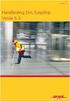 Handleiding e-commerce 1. Inloggen Lees hier de handleiding om van onze e-commerce gebruik te maken! Ga eerst en vooral naar onze website www.dessomville.be en klik in de rechterbovenhoek op Klantenzone.
Handleiding e-commerce 1. Inloggen Lees hier de handleiding om van onze e-commerce gebruik te maken! Ga eerst en vooral naar onze website www.dessomville.be en klik in de rechterbovenhoek op Klantenzone.
Hoe online inschrijven voor Jeugdaanbod en Jeugdopvang?
 Hoe online inschrijven voor Jeugdaanbod en Jeugdopvang? Ga naar www.gemeente.be en klik helemaal op de knop. Of ga rechtstreek naar http://scherpenheuvel-zichem.ticketgang.eu 1. Een gezin-account aanmaken:
Hoe online inschrijven voor Jeugdaanbod en Jeugdopvang? Ga naar www.gemeente.be en klik helemaal op de knop. Of ga rechtstreek naar http://scherpenheuvel-zichem.ticketgang.eu 1. Een gezin-account aanmaken:
CARGO DATA SYSTEMS BV
 CARGO DATA SYSTEMS BV DE OPLOSSING VOOR TOTALE EXPEDITIE EN TRANSPORT AUTOMATISERING Emballage Administratie Emballage Administratie Dit document beschrijft de werking van de Emballage Administratie module
CARGO DATA SYSTEMS BV DE OPLOSSING VOOR TOTALE EXPEDITIE EN TRANSPORT AUTOMATISERING Emballage Administratie Emballage Administratie Dit document beschrijft de werking van de Emballage Administratie module
Project Woningcorporaties Open Source Initiatief Gebruikers handleiding: Verkoop
 Project Woningcorporaties Open Source Initiatief Gebruikers handleiding: Verkoop Datum uitgave: 27-01-2009 Deze handleiding is specifiek geschreven voor de verkoop afdeling. Gebruikers handleiding Project
Project Woningcorporaties Open Source Initiatief Gebruikers handleiding: Verkoop Datum uitgave: 27-01-2009 Deze handleiding is specifiek geschreven voor de verkoop afdeling. Gebruikers handleiding Project
Handleiding KHVonline versie 01
 Handleiding KHVonline versie 01 1 Inloggen 2 Registreren van verkoop en sterfte 3 Invoeren geboorteberichten 4 Raadplegen van de prestaties van dieren die aanwezig zijn op het bedrijf 4.1 Detail dier 4.2
Handleiding KHVonline versie 01 1 Inloggen 2 Registreren van verkoop en sterfte 3 Invoeren geboorteberichten 4 Raadplegen van de prestaties van dieren die aanwezig zijn op het bedrijf 4.1 Detail dier 4.2
Hoe uw nieuwsbrieven aanmaken & versturen?
 Hoe uw nieuwsbrieven aanmaken & versturen? Stap 1: Klik in de footer van je website op Inloggen onder de titel Admin Area Stap 2: Typ volgende gegevens in om in te loggen: Gebruikersnaam: agentennummer
Hoe uw nieuwsbrieven aanmaken & versturen? Stap 1: Klik in de footer van je website op Inloggen onder de titel Admin Area Stap 2: Typ volgende gegevens in om in te loggen: Gebruikersnaam: agentennummer
Gebruikershandleiding: Aangifte van werken Inhoudstafel
 Gebruikershandleiding: Aangifte van werken Inhoudstafel 1. Inleiding 2 2. Toegang 2 2.1. Beveiligde en onbeveiligde modus 2 2.2. Beveiligde toegang 2 3. Verschillen tussen sectoren 2 4. Beveiligde modus
Gebruikershandleiding: Aangifte van werken Inhoudstafel 1. Inleiding 2 2. Toegang 2 2.1. Beveiligde en onbeveiligde modus 2 2.2. Beveiligde toegang 2 3. Verschillen tussen sectoren 2 4. Beveiligde modus
Handleiding inloggen www.ro-bisdommen.be
 Inhoud Inloggen als instelling... 1 OPTIE 1. U bent nog niet geregistreerd.... 3 OPTIE 2. U bent reeds geregistreerd... 4 Gebruik van de website... 4 Uw gegevens beheren... 4 Wijzigen wachtwoord... 4 Contracten...
Inhoud Inloggen als instelling... 1 OPTIE 1. U bent nog niet geregistreerd.... 3 OPTIE 2. U bent reeds geregistreerd... 4 Gebruik van de website... 4 Uw gegevens beheren... 4 Wijzigen wachtwoord... 4 Contracten...
DEMATRA ELECTRONIC DISTRIBUTION SYSTEM
 DEMATRA ELECTRONIC DISTRIBUTION SYSTEM Het Dematra Electronic Distribution System is ontwikkeld voor alle Dematra-Distributieklanten. Via deze weg kan op eenvoudige en overzichtelijke wijze zendingen worden
DEMATRA ELECTRONIC DISTRIBUTION SYSTEM Het Dematra Electronic Distribution System is ontwikkeld voor alle Dematra-Distributieklanten. Via deze weg kan op eenvoudige en overzichtelijke wijze zendingen worden
Handleiding : Opdrachten vanuit Excel
 Handleiding : Opdrachten vanuit Excel Opdrachten vanuit Excel v2.1 Created on 1/21/2009 3:55:00 PM 1 1. Introductie Deze handleiding beschrijft de werkwijze voor het gebruik van de toepassing Domiciliëringen
Handleiding : Opdrachten vanuit Excel Opdrachten vanuit Excel v2.1 Created on 1/21/2009 3:55:00 PM 1 1. Introductie Deze handleiding beschrijft de werkwijze voor het gebruik van de toepassing Domiciliëringen
HANDLEIDING FLEETCALCULATOR WWW.DUTCHLEASE.NL
 HANDLEIDING FLEETCALCULATOR WWW.DUTCHLEASE.NL Deze handleiding geeft een beschrijving van de mogelijkheden van de webcalculator. De volgorde van de onderwerpen is gelijk aan het proces dat wordt doorlopen
HANDLEIDING FLEETCALCULATOR WWW.DUTCHLEASE.NL Deze handleiding geeft een beschrijving van de mogelijkheden van de webcalculator. De volgorde van de onderwerpen is gelijk aan het proces dat wordt doorlopen
WIJZIGEN VAN EEN BESTAAND DIENSTVERBAND
 premie- en inningssystematiek WIJZIGEN VAN EEN BESTAAND DIENSTVERBAND HANDLEIDING U ontvangt deze handleiding namens Stichting Pensioenfonds voor Woningcorporaties (SPW). OVER DEZE HANDLEIDING U wilt een
premie- en inningssystematiek WIJZIGEN VAN EEN BESTAAND DIENSTVERBAND HANDLEIDING U ontvangt deze handleiding namens Stichting Pensioenfonds voor Woningcorporaties (SPW). OVER DEZE HANDLEIDING U wilt een
Technische nota AbiFire5 Rapporten maken via ODBC
 Technische nota AbiFire5 Rapporten maken via ODBC Laatste revisie: 29 juli 2009 Inhoudsopgave Inleiding... 2 1 Installatie ODBC driver... 2 2 Systeeminstellingen in AbiFire5... 3 2.1 Aanmaken extern profiel...
Technische nota AbiFire5 Rapporten maken via ODBC Laatste revisie: 29 juli 2009 Inhoudsopgave Inleiding... 2 1 Installatie ODBC driver... 2 2 Systeeminstellingen in AbiFire5... 3 2.1 Aanmaken extern profiel...
E-MAIL ACCOUNT CONFIGURATIE MOZILLA THUNDERBIRD. http://www.bit.nl E-MAIL ACCOUNT CONFIGURATIE - MOZILLA THUNDERBIRD - PAGINA 1 / 14
 E-MAIL ACCOUNT CONFIGURATIE MOZILLA THUNDERBIRD http://www.bit.nl E-MAIL ACCOUNT CONFIGURATIE - MOZILLA THUNDERBIRD - PAGINA 1 / 14 INDEX ALGEMEEN Inleiding. Pagina 3 POP3 of IMAP. Pagina 4 Benodigde gegevens.
E-MAIL ACCOUNT CONFIGURATIE MOZILLA THUNDERBIRD http://www.bit.nl E-MAIL ACCOUNT CONFIGURATIE - MOZILLA THUNDERBIRD - PAGINA 1 / 14 INDEX ALGEMEEN Inleiding. Pagina 3 POP3 of IMAP. Pagina 4 Benodigde gegevens.
Stappenplan afwezigheden Basisonderwijs
 Stappenplan afwezigheden Basisonderwijs Stap 1: Surf naar: http://81.82.226.240:800 of http://afwezigheden.sgrkempen.be Stap 2: Geef de gebruikersnaam en wachtwoord in en druk op de enter-toets om in te
Stappenplan afwezigheden Basisonderwijs Stap 1: Surf naar: http://81.82.226.240:800 of http://afwezigheden.sgrkempen.be Stap 2: Geef de gebruikersnaam en wachtwoord in en druk op de enter-toets om in te
Handleiding Groenhuysenpas
 Handleiding Groenhuysenpas Inhoudsopgave Manieren van Opwaarden 1 e keer... 2 Optie 1: Met Pinpas bij de kassa... 2 Optie 2: Via het internet... 2 Stap 1: De website... 2 Stap 2: Registratie... 3 Stap
Handleiding Groenhuysenpas Inhoudsopgave Manieren van Opwaarden 1 e keer... 2 Optie 1: Met Pinpas bij de kassa... 2 Optie 2: Via het internet... 2 Stap 1: De website... 2 Stap 2: Registratie... 3 Stap
HANDLEIDING store2actions. Online-beheer van uw voorraad
 HANDLEIDING 2actions Online-beheer van uw voorraad U heeft 2 manieren om in te loggen op onze website : via de klantenruimte op www.services2actions.com of rechtstreeks via de link www.2actions.com De
HANDLEIDING 2actions Online-beheer van uw voorraad U heeft 2 manieren om in te loggen op onze website : via de klantenruimte op www.services2actions.com of rechtstreeks via de link www.2actions.com De
GEBRUIK VAN QNAP-BTB
 GEBRUIK VAN QNAP-BTB Inloggen Klik op de link die u ontvangen hebt via mail startend met https:// Vul op deze pagina uw logingegevens in die u via mail ontvangen hebt. Klik nu op File Station 1 Nu krijg
GEBRUIK VAN QNAP-BTB Inloggen Klik op de link die u ontvangen hebt via mail startend met https:// Vul op deze pagina uw logingegevens in die u via mail ontvangen hebt. Klik nu op File Station 1 Nu krijg
INHOUDSOPGAVE GEBRUIKERS HANDLEIDING
 INHOUDSOPGAVE GEBRUIKERS HANDLEIDING Login...2 Gebruikte symbolen...3 Bardiensten Invullen Bardienst...5 Bardiensten Mijn Bardiensten...6 Bardiensten Mijn Gegevens...7 Bardiensten Mijn Verhinderingen...8
INHOUDSOPGAVE GEBRUIKERS HANDLEIDING Login...2 Gebruikte symbolen...3 Bardiensten Invullen Bardienst...5 Bardiensten Mijn Bardiensten...6 Bardiensten Mijn Gegevens...7 Bardiensten Mijn Verhinderingen...8
Handleiding voor Labo s LABO-Tool
 Handleiding voor Labo s LABO-Tool Uitgewerkt door Sabine Coppens OVOCOM vzw - 2014 (ver 0.0) 2 Inleiding 1 Inleiding... 4 2 Het doel van de Labo-tool... 4 2.1 Voor u.... 4 2.2 Voor de FCA-bedrijven....
Handleiding voor Labo s LABO-Tool Uitgewerkt door Sabine Coppens OVOCOM vzw - 2014 (ver 0.0) 2 Inleiding 1 Inleiding... 4 2 Het doel van de Labo-tool... 4 2.1 Voor u.... 4 2.2 Voor de FCA-bedrijven....
Handleiding BosorNet Zelfroosteren Medewerkers
 Handleiding BosorNet Zelfroosteren Medewerkers Het zelfroosteren bestaat uit drie fases die u de mogelijkheid geven om uw eigen wensen via BosorNet door te geven. In deze handleiding worden deze fases
Handleiding BosorNet Zelfroosteren Medewerkers Het zelfroosteren bestaat uit drie fases die u de mogelijkheid geven om uw eigen wensen via BosorNet door te geven. In deze handleiding worden deze fases
Om in te loggen op de URA Rating Factory gaat u naar: Log in met de toegestuurde inloggegevens.
 Handleiding URA rating Factory Bij het aangaan van een BiZ abonnement ontvangt u naast de instructie voor de koppeling van BiZ met uw jaarrekeningpakket een inlog voor de URA Rating Factory. In de URA
Handleiding URA rating Factory Bij het aangaan van een BiZ abonnement ontvangt u naast de instructie voor de koppeling van BiZ met uw jaarrekeningpakket een inlog voor de URA Rating Factory. In de URA
Handleiding voor online tolkaanvragen IN-Gent vzw afdeling tolken en vertalen. Aanvraagtermijn: Min. 2 werkdagen en max. 90 dagen vóór de uitvoerdatum
 Handleiding voor online tolkaanvragen IN-Gent vzw afdeling tolken en vertalen Algemene afspraken: Aanvraagtermijn: Min. 2 werkdagen en max. 90 dagen vóór de uitvoerdatum Status aanvraag: Alle communicatie
Handleiding voor online tolkaanvragen IN-Gent vzw afdeling tolken en vertalen Algemene afspraken: Aanvraagtermijn: Min. 2 werkdagen en max. 90 dagen vóór de uitvoerdatum Status aanvraag: Alle communicatie
Handleiding voor het toevoegen van eigenschappen aan een product in Woocommerce
 Handleiding voor het toevoegen van eigenschappen aan een product in Woocommerce Stap 1: Na het inloggen op het beheerdersgedeelte komt u uit op uw dashboard. Van daaruit kunt u aan de linkerkant uw muis
Handleiding voor het toevoegen van eigenschappen aan een product in Woocommerce Stap 1: Na het inloggen op het beheerdersgedeelte komt u uit op uw dashboard. Van daaruit kunt u aan de linkerkant uw muis
Handleiding bij het gebruik van de online inventaris pesticidengebruik
 \\\\\\\\\\\\\\\\\\\\\\\\\\\\\\\\\\\\\\\\\\\\\\\\\\\\\\\\\\\\\\\\\\\\\\\\\\\\\\\\\\\\\\\\\\\\\\\\\\\\\\\\\\\\\\\\\\\\\\\\\\\\\\\\\\\\\\\\\\\\\\\\\\\\\\\\\\\\\\\\\ Handleiding bij het gebruik van de online
\\\\\\\\\\\\\\\\\\\\\\\\\\\\\\\\\\\\\\\\\\\\\\\\\\\\\\\\\\\\\\\\\\\\\\\\\\\\\\\\\\\\\\\\\\\\\\\\\\\\\\\\\\\\\\\\\\\\\\\\\\\\\\\\\\\\\\\\\\\\\\\\\\\\\\\\\\\\\\\\\ Handleiding bij het gebruik van de online
Gebruik QNAP Baker Tilly Belgium
 Gebruik QNAP Baker Tilly Belgium Inhoud 1. Inloggen... 2 2. Openen documenten... 4 3. Downloaden documenten... 4 4. Documenten Delen... 5 5. Documenten Toevoegen... 7 6. Herbenoemen documenten... 8 7.
Gebruik QNAP Baker Tilly Belgium Inhoud 1. Inloggen... 2 2. Openen documenten... 4 3. Downloaden documenten... 4 4. Documenten Delen... 5 5. Documenten Toevoegen... 7 6. Herbenoemen documenten... 8 7.
Handleiding inschrijvingsmodule raamovereenkomsten. Deel 1 : Inloggen als instelling
 Bisdom Antwerpen Vicariaat voor het onderwijs Handleiding inschrijvingsmodule raamovereenkomsten 1. INLEIDING Deel 1 : Inloggen als instelling Het inschrijven voor een raamovereenkomst gebeurt per instelling
Bisdom Antwerpen Vicariaat voor het onderwijs Handleiding inschrijvingsmodule raamovereenkomsten 1. INLEIDING Deel 1 : Inloggen als instelling Het inschrijven voor een raamovereenkomst gebeurt per instelling
BELTRACE FACTURATIE 1. Samenvattende beschrijving van het proces
 BELTRACE FACTURATIE Onderstaande bespreekt opzoeken facturatie en beheer facturatie van de Sanitracetoepassing, of hoe men kan komen tot de elektronische facturatie. Men start in het hoofdmenu steeds vanuit
BELTRACE FACTURATIE Onderstaande bespreekt opzoeken facturatie en beheer facturatie van de Sanitracetoepassing, of hoe men kan komen tot de elektronische facturatie. Men start in het hoofdmenu steeds vanuit
Handleiding BezoekersApp
 Handleiding BezoekersApp Met de BezoekersApp laat u bezoekers in slechts drie stappen eenvoudig tegen een lager tarief parkeren. De app bereikt u via een internetbrowser op uw PC, smartphone of tablet.
Handleiding BezoekersApp Met de BezoekersApp laat u bezoekers in slechts drie stappen eenvoudig tegen een lager tarief parkeren. De app bereikt u via een internetbrowser op uw PC, smartphone of tablet.
HANDLEIDING GEINTEGREERDE REGISTRATIETOOL Versie 1.0
 HANDLEIDING GEINTEGREERDE REGISTRATIETOOL Versie 1.0 1 Inhoud 2 De Webapplicatie... 2 3 Inloggen... 2 3.1 Inloggen als beheerder... 2 3.2 Inloggen als medewerker... 2 4 Medewerkers mandateren... 3 4.1
HANDLEIDING GEINTEGREERDE REGISTRATIETOOL Versie 1.0 1 Inhoud 2 De Webapplicatie... 2 3 Inloggen... 2 3.1 Inloggen als beheerder... 2 3.2 Inloggen als medewerker... 2 4 Medewerkers mandateren... 3 4.1
1. Inloggen op www.fedos.be
 1 1. Inloggen op www.fedos.be Om uw eigen clubpagina te beheren dient u zich eerst aan te melden op het beheersysteem van uw clubpagina. Dit beheersysteem is een soort programma die u via het internet
1 1. Inloggen op www.fedos.be Om uw eigen clubpagina te beheren dient u zich eerst aan te melden op het beheersysteem van uw clubpagina. Dit beheersysteem is een soort programma die u via het internet
Handleiding. Schoolfruit, -groenten en melk
 Handleiding Schoolfruit, -groenten en melk 1 1 E-loket... 3 Help functie... 3 Inloggen... 3 Wat heb ik nodig?... 3 Aanmelden... 3 2 Indienen van een erkenningsaanvraag... 5 2.1 Starten... 5 2.2 Selecteren
Handleiding Schoolfruit, -groenten en melk 1 1 E-loket... 3 Help functie... 3 Inloggen... 3 Wat heb ik nodig?... 3 Aanmelden... 3 2 Indienen van een erkenningsaanvraag... 5 2.1 Starten... 5 2.2 Selecteren
Handleiding Webapplicatie Robin
 Handleiding Webapplicatie Robin (Versie 02) Inhoudstafel 1. Registratie van uw labo... 2 2. Persoonlijke account aanmaken... 4 3. Inloggen in uw labo account... 7 4. Wijziging labogegevens... 8 5. Inschrijven
Handleiding Webapplicatie Robin (Versie 02) Inhoudstafel 1. Registratie van uw labo... 2 2. Persoonlijke account aanmaken... 4 3. Inloggen in uw labo account... 7 4. Wijziging labogegevens... 8 5. Inschrijven
Snel aan de slag met BasisOnline en InstapInternet
 Snel aan de slag met BasisOnline en InstapInternet Inloggen Surf naar www.instapinternet.nl of www.basisonline.nl. Vervolgens klikt u op de button Login links bovenin en vervolgens op Member Login. (Figuur
Snel aan de slag met BasisOnline en InstapInternet Inloggen Surf naar www.instapinternet.nl of www.basisonline.nl. Vervolgens klikt u op de button Login links bovenin en vervolgens op Member Login. (Figuur
HANDLEIDING O F F E R T E S
 HANDLEIDING O F F E R T E S 1 Algemene werking De fertemodule van Wings laat u toe om op een eenvoudige manier een ferte samen te stellen en indien gewenst te verwerken naar een order. De gebruiker kan
HANDLEIDING O F F E R T E S 1 Algemene werking De fertemodule van Wings laat u toe om op een eenvoudige manier een ferte samen te stellen en indien gewenst te verwerken naar een order. De gebruiker kan
Indien u een technische vergunning wil aanvragen voor een coach die aangesloten is bij een andere club gaat u verder naar punt B (pagina 5).
 HANDLEIDING TECHNISCHE VERGUNNINGEN VOOR COACHES AANVRAGEN VIA DE SMART CLIENT A. Voor coaches die aangesloten zijn bij uw club Indien u een technische vergunning wil aanvragen voor een coach die aangesloten
HANDLEIDING TECHNISCHE VERGUNNINGEN VOOR COACHES AANVRAGEN VIA DE SMART CLIENT A. Voor coaches die aangesloten zijn bij uw club Indien u een technische vergunning wil aanvragen voor een coach die aangesloten
Gebruikershandleiding Webagenda voor Begrafenisondernemers. Key2Begraven Versie 1.20. Gebruikersdocumentatie webagenda ondernemers V 1.
 Gebruikershandleiding Webagenda voor Begrafenisondernemers Key2Begraven Versie 1.20 Gebruikersdocumentatie webagenda ondernemers V 1.20 Pagina 1 Inhoudsopgave Inhoudsopgave... 2 Inleiding... 3 Standaardfunctionaliteit...
Gebruikershandleiding Webagenda voor Begrafenisondernemers Key2Begraven Versie 1.20 Gebruikersdocumentatie webagenda ondernemers V 1.20 Pagina 1 Inhoudsopgave Inhoudsopgave... 2 Inleiding... 3 Standaardfunctionaliteit...
Handleiding formulier vangstopgave aal
 Handleiding formulier vangstopgave aal Open uw internetbrowser en ga naar de website van het DR-Loket: www.drloket.nl. Klik op Mijn dossier in de zwarte balk. Vul in dit scherm uw Gebruikerscode en Wachtwoord
Handleiding formulier vangstopgave aal Open uw internetbrowser en ga naar de website van het DR-Loket: www.drloket.nl. Klik op Mijn dossier in de zwarte balk. Vul in dit scherm uw Gebruikerscode en Wachtwoord
DIGITAAL KANTOOR BWP. 1. Algemeenheden... 2. 2. Digitaal kantoor openen... 2. 3. Het van toepassing zijnde geboortebericht selecteren...
 Geboorte aangifte DIGITAAL KANTOOR BWP Inhoud 1. Algemeenheden... 2 2. Digitaal kantoor openen... 2 3. Het van toepassing zijnde geboortebericht selecteren... 2 4. Het geboortebericht invullen... 3 5.
Geboorte aangifte DIGITAAL KANTOOR BWP Inhoud 1. Algemeenheden... 2 2. Digitaal kantoor openen... 2 3. Het van toepassing zijnde geboortebericht selecteren... 2 4. Het geboortebericht invullen... 3 5.
Handleiding i-reserve. voor het online reserveren van tijden voor begrafenissen
 Handleiding i-reserve voor het online reserveren van tijden voor begrafenissen Gemeente Vlaardingen Afdeling Openbare Werken Juni 11 Start met https://www.vlaardingen.nl/begraafplaatsreserveren Inhoudsopgave
Handleiding i-reserve voor het online reserveren van tijden voor begrafenissen Gemeente Vlaardingen Afdeling Openbare Werken Juni 11 Start met https://www.vlaardingen.nl/begraafplaatsreserveren Inhoudsopgave
Create Your Locksystem
 Create Your Locksystem Gebruikershandleiding Wendy Caers CVO Antwerpen Inhoudstafel Inhoudstafel 2 Het programma starten 3 Profielen Profiel aanmaken Profiel wijzigen Profiel verwijderen Sluitplannen Sluitplan
Create Your Locksystem Gebruikershandleiding Wendy Caers CVO Antwerpen Inhoudstafel Inhoudstafel 2 Het programma starten 3 Profielen Profiel aanmaken Profiel wijzigen Profiel verwijderen Sluitplannen Sluitplan
Inhoud. Handleiding Dododent. Beste tandarts of praktijkmanager,
 Handleiding Dododent Beste tandarts of praktijkmanager, Hartelijk dank voor de aanschaf van een website bij Dodoworks. Hieronder volgt een uitgebreide handleiding van het Dododent systeem waarmee de website
Handleiding Dododent Beste tandarts of praktijkmanager, Hartelijk dank voor de aanschaf van een website bij Dodoworks. Hieronder volgt een uitgebreide handleiding van het Dododent systeem waarmee de website
